Способы увеличения и уменьшения рисунков и перенос их на плоскости потолков и стен — Сведения, необходимые при выполнении росписи
Главная / Отделка комнат при ремонте / Сведения, необходимые при выполнении росписи / Способы увеличения и уменьшения рисунков и перенос их на плоскости потолков и стен7 июня 2011
Маляру-альфрейщику приходится работать не только по готовым трафаретам, но и самому составлять рисунки трафаретов, подбирая их из альбомов, книг и образцов кустарного промысла, которые имеются в каждом краеведческом музее. Часто подобранные рисунки приходится увеличивать или уменьшать. Как это делать, должно быть известно каждому маляру.
Рисунок переводится с оригинала на бумагу или картон трафарета через копировальную бумагу или, лучше, с помощью кальки. Этот способ сохраняет книгу и дает возможность производить подчистку переведенного рисунка, что трудно сделать при пользовании копировальной бумагой.
Хорошо выполнять копировку орнаментов при помощи лампы и стекла, положенного на две опоры. Лампа помещается внизу, под стеклом, рисунок кладется на стекло, и сверх него накладывается бумага, на которую карандашом наносят линии орнамента.
Лампа помещается внизу, под стеклом, рисунок кладется на стекло, и сверх него накладывается бумага, на которую карандашом наносят линии орнамента.
Увеличение рисунка орнамента по клеткам
Самый маленький рисунок можно увеличить до любого размера путем клеток. Делают это следующим образом. Рисунок легко разлиновывают карандашом на одинаковые клетки так, чтобы на нем получился род сетки. Затем на листе бумаги, размером равной увеличенному рисунку, тоже размечают и линуют клетки, в том же количестве, что и на рисунке, но в большем масштабе. Для удобства клетки нумеруют. Копию линий рисунка переносят в большие клетки.
Надо помнить, что чем мельче были размечены клетки на рисунке, тем правильнее будет увеличение.
Увеличение и уменьшение рисунков можно производить при помощи фотоаппарата и особого прибора — пантографа.
Установка для увеличения рисунка орнамента
Из аппарата «Фотокор» или его объектива делают установку для увеличения, как показано на рисунке. Рисунок орнамента кладут на пол и сверху накрывают стеклом. На стекло ставится увеличительная установка, сделанная из жести, объективом вверх.
Рисунок орнамента кладут на пол и сверху накрывают стеклом. На стекло ставится увеличительная установка, сделанная из жести, объективом вверх.
Включаются электролампы Л-1 и Л-2, находящиеся в установке, и световая проекция рисунка орнамента наводится на большое зеркальное стекло, расположенное над объективом. Получив резкое изображение, на кальке рисуют орнамент, т. е. полученное изображение переводят на бумагу, положенную на стекло. Увеличение зависит от того, на каком расстоянии находиться зеркальное стекло от объектива аппарата.
Пользуясь волшебным фонарем, или эпидиаскопом, также можно увеличивать рисунок. Изображение рисунка передается на плоскость бумаги или на стену. При этом способе увеличения маляр-альфрейщик должен иметь навыки рисования.
Пантографом увеличение и уменьшение рисунков производится легко, быстро, чисто механически и вполне точно. Прибор этот давнего происхождения, но почему-то весьма мало распространен и в продаже не имеется. Пантограф можно сделать самому.
Для этого надо иметь четыре деревянные линейки одинаковой длины, ширины и толщины и ровно выструганные, желательно узкие и тонкие. На одинаковом расстоянии от концов каждой линейки просверливаются или прошибаются раскаленным гвоздем отверстия для скрепления линеек между собой. На трех линейках отверстия делаются на определенных расстояниях.
| Для увеличения рисунка в | |||||
| 100 | 80 | 60 | 40 | 30 | |
| 1,5 раза | 33,33 | 26,66 | 20,00 | 13,33 | 10,00 |
| 2 раза | 50,00 | 40,00 | 30,00 | 20,00 | 15,00 |
| 3 раза | 66,66 | 53,22 | 40,00 | 26,67 | 20,00 |
| 4 раза | 75,00 | 60,00 | 45,00 | 22,50 | |
| 5 раз | 80,00 | 64,00 | 48,00 | 32,00 | 24,00 |
| 6 раз | 83,34 | 66,67 | 50,60 | 33,33 | 25,00 |
| 7 раз | 68,57 | 51,43 | 34,28 | 25,71 | |
| 8 раз | 87,63 | 70,00 | 52,50 | 35,00 | 26,20 |
| 9 раз | 88,89 | 71,23 | 53,34 | 26,67 | |
| 10 раз | 90,00 | 72,00 | 54,00 | 36,00 | 27,00 |
Пантограф
Допустим, что нам надо увеличить рисунок в 2 раза. Соберем пантограф, как показано на рисунке, т. е. гнезда Г и О укрепим в отверстиях со знаком 2. Укрепив кнопками рисунок под гнездом А, подложим лист чистой бумаги под гнездо К.
Соберем пантограф, как показано на рисунке, т. е. гнезда Г и О укрепим в отверстиях со знаком 2. Укрепив кнопками рисунок под гнездом А, подложим лист чистой бумаги под гнездо К.
Если правой рукой держать иглу А и обводить ею поочередно контуры рисунка, то карандаш К, установленный в гнезде, будет вычерчивать на бумаге точно такой же рисунок, но увеличенный в два раза. Если оригинал очень велик и не помещается в прибор, то его вычерчивают по частям, которые потом склеивают.
Если требуется уменьшить рисунок, то карандаш переставляют в гнездо А, а иглу — в гнездо К и под ним помещают оригинал рисунка, подлежащего уменьшению.
«Отделка комнат при ремонте»,
Н.П.Краснов
Как увеличить рисунок. — Умелые руки
Germany.ru → Форумы → Архив Досок→ Умелые руки
Как увеличить рисунок.
1031
Optimist1завсегдатайПодскажите, как можно в полтора, два раза увеличить не очень сложный рисунок, эскиз старыми способами, когда ещё не было всех этих гаджетов.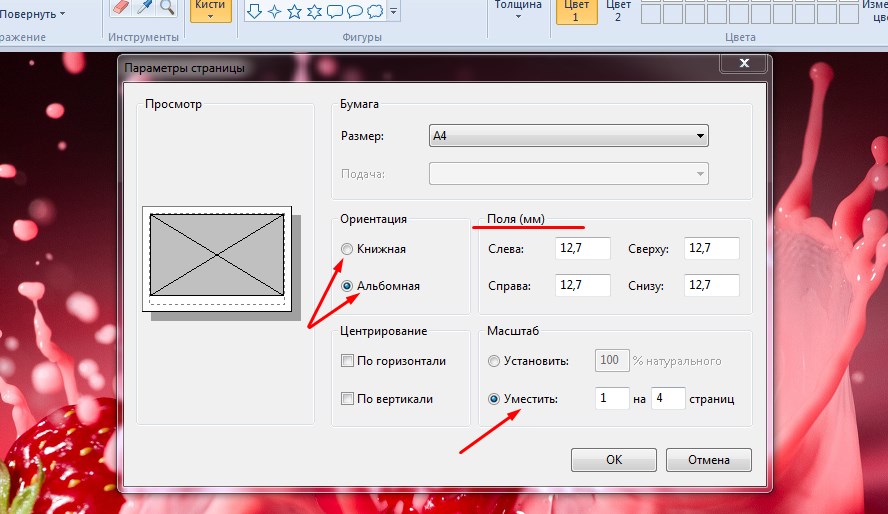
#1
Катрин..пишу, снимаю, порчу08.11.18 09:52 NEW 08.11.18 09:52в ответ Optimist1 08.11.18 09:41
На любом копировальном приборе, работающим с форматам А4 и А3 есть функция увеличения с А4 до А3. Это будет примерно в 1,5 раза
Erlebnissuchmaschine www.wonderzeit.de
#2
vega55посетитель08.11.18 18:28 NEW 08.11.18 18:28в ответ Optimist1 08.11.18 09:41
сканировать и через фотошоп, корел дро отформатировать
#3
dun’kin pupкоренной житель08.11.18 18:36 NEW 08.11.18 18:36в ответ Optimist1 08.11.18 09:41
когда гаджитов не было, ставили под стекло лампу, на стекло рисунок, не рисунок чистый лист и карандашиком копировали, для увеличения нужно два стекла мощный источник света и вперёд…
#4
Серый 01коренной житель08.11.18 18:45 NEW 08.11.18 18:45в ответ dun’kin pup 08.11.18 18:36
когда гаджитов не было, ставили под стекло лампу, на стекло рисунок, не рисунок чистый лист и карандашиком копировали
мы так когда закончили училише: в обходном листу подписи копировали(1978 год)
#5
pschmidкоренной житель08.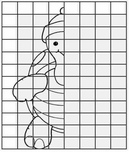 11.18 19:47 NEW 08.11.18 19:47
11.18 19:47 NEW 08.11.18 19:47 в ответ Серый 01 08.11.18 18:45
Делишь подпись на фрагменты и каждый фрагмент копируешь много, много раз на чистом листе бумаги, потом фрагменты соединяешь. Уделить этому 1-2 часа и подпись неотличима. Научили в институте допуски за декана подписывать
#6
pschmidкоренной житель08.11.18 19:52 NEW 08.11.18 19:52в ответ Optimist1 08.11.18 09:41
Если старыми способами и простой эскиз. То копируешь сперва один к одному на стекле под лампой на бумаге в квадратик. Потом расчерчиваешь более большой листок бумаги с более большими квадратиками и линии в маленьких квадратиках такие же в больших квадратиках копируешь. Когда-то рука была набита на это.
#7
mooseстарожил08.11.18 20:33 NEW 08.11.18 20:33в ответ Optimist1 08.11.18 09:41
что за рисунок? компьютеры тогда еще были, и не было только гаджэтов, или компьютеров не было тоже, и были только «иголки-нитки»?
#8
S.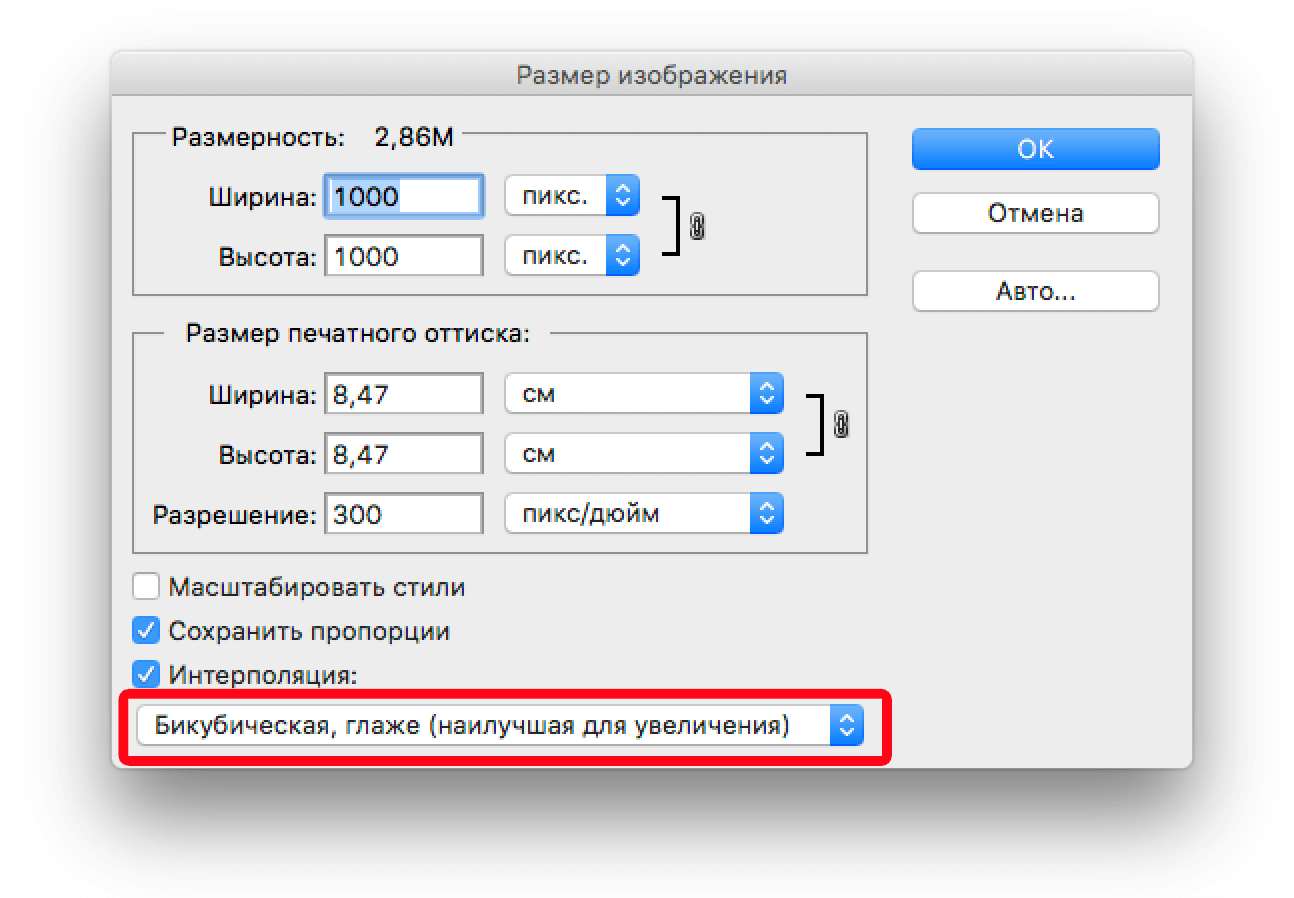 Alexander1966старожил09.11.18 06:28 NEW 09.11.18 06:28
Alexander1966старожил09.11.18 06:28 NEW 09.11.18 06:28 в ответ Optimist1 08.11.18 09:41
Что бы не портить оригинал сделайте с него копию.
Потом расчертите её «в клеточку» размером 5х5 мм., а лист на котором должно получиться в полтора-два раза больше, расчертите 7,5х7,5 или 10х10 мм. и перерисовываете. Если рисунок несложный, то можно оригинал расчертить 10х10, а чистый лист, соответственно, 12,5х12,5 или 20х20 мм.. Что бы облегчить процесс перерисовывания и не сбиться, квадратики, слева по вертикали и вверху по горизонтали (на полях) на обоих листах пронумеруйте.
#9
Wolkensteinкоренной житель09.11.18 17:25 NEW 09.11.18 17:25в ответ Optimist1 08.11.18 09:41
когда ещё не было всех этих гаджетов.Слава богу, сегодня с гаджетами проблем нет, что угодно можно масштабировать.
А вообще, для масштабирования рисунков использовался пантограф.
#10
Dronchikпосетитель14. 11.18 02:19 NEW 14.11.18 02:19
11.18 02:19 NEW 14.11.18 02:19 в ответ vega55 08.11.18 18:28, Последний раз изменено 14.11.18 02:20 (Dronchik)
фотошоп, корел дро
Зачем такие сложности?
MS Office (Word) — вставляем картинку (скан) и увеличиваем до 150%
#11
Серый 01коренной житель14.11.18 14:28 NEW 14.11.18 14:28в ответ Dronchik 14.11.18 02:19
#1вопрос: Подскажите, как можно в полтора, два раза увеличить не очень сложный рисунок, эскиз старыми способами, когда ещё не было всех этих гаджетов.
ответ: Зачем такие сложности?
MS Office (Word) — вставляем картинку (скан) и увеличиваем до 150%
Dronchikпрежде чем дaть ответ: почитайте всю ветку с самого начала и подумайте.
#12
Dronchikпосетитель14.11.18 16:17 NEW 14.11.18 16:17в ответ Серый 01 14.11.18 14:28
почитайте всю ветку с самого начала и подумайте.
Почитал, подумал… и думка в том что, зачем разжигать огонь тря две палки друг о друга имея в кармане зажигалку или как минимум спички? Спортивный интерес?
а ответ адресовался на тему фотошопа… если быть честным то там лицензия «штукарь» стоит… Но это лирическое отступление на тему современного пиратства, прошу прощения за оффтоп.
По теме: дедовские методы тут уже очень хорошо озвучили — линейка, карандаш и алга сетку рисоват’
#13
Wolkensteinкоренной житель14.11.18 16:21 NEW 14.11.18 16:21в ответ Dronchik 14.11.18 16:17
Увеличивать картинку Wordo-м тоже вроде как не совсем современно будет.
#14
Dronchikпосетитель14.11.18 16:25 NEW 14.11.18 16:25в ответ Wolkenstein 14.11.18 16:21
Да ладно? Вордом уже не пользуются?
Я имел в виду относительно доступные альтернативы. КМК Ворд как раз к таким и относитсйa
#15
Wolkensteinкоренной житель14.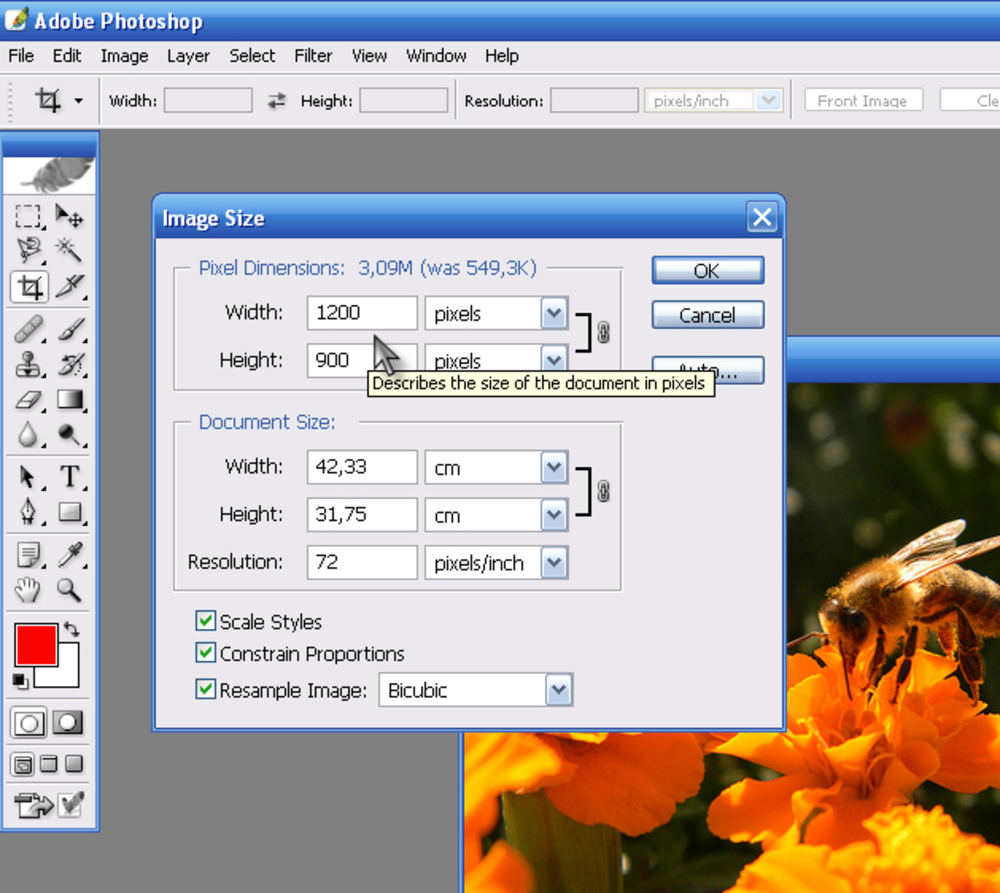 11.18 16:31 NEW 14.11.18 16:31
11.18 16:31 NEW 14.11.18 16:31 в ответ Dronchik 14.11.18 16:25
Я имел в виду относительно доступные альтернативы.Микроскоп тоже можно считать за альтернативу молотку при забивании гвоздей.
#16
Dronchikпосетитель14.11.18 16:33 NEW 14.11.18 16:33в ответ Wolkenstein 14.11.18 16:31
Несомненно. Микроскоп вообще штука универсальная, им ещё и орехи колоть можно
#17
Узнайте, как увеличить изображение для печати
Большинство людей любят сохранять распечатки изображений на память, потому что они привлекательны. Кроме того, когда дело доходит до воспоминаний, цифровые фотографии через некоторое время исчезают из памяти.
Люди часто забывают самые важные воспоминания в жизни. Поэтому вы должны печатать изображения, которые вам кажутся сентиментальными.
Это руководство научит вас увеличивать изображение для печати. Мы рассмотрим некоторые основные требования для печати изображения и лучшие инструменты, которые помогут вам увеличить изображение перед печатью.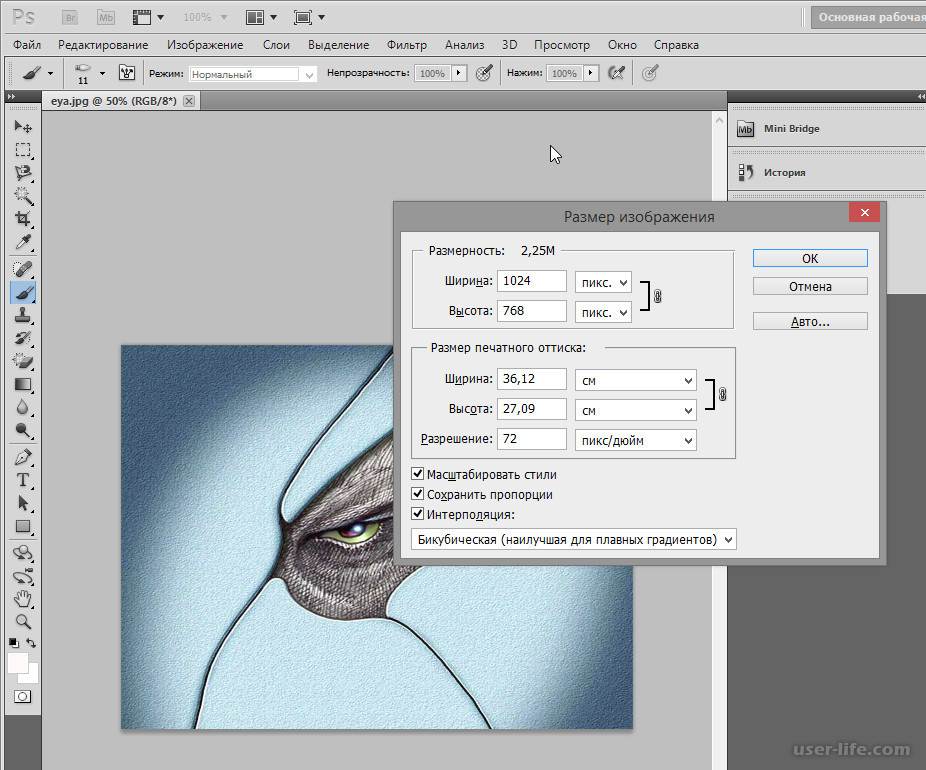
В этой статье
01 Основные требования для печати изображения
02 Как увеличить изображение для печати?
03 Методы увеличения изображения для печати
Основные требования для печати изображения
Существует несколько факторов, которые необходимо учитывать при печати изображения. Во-первых, все сводится к качеству фотографии, которую вы используете. Качество стоит на первом месте, если вы хотите избежать проблем, возникающих при печати изображений.
По существу, качество изображения может быть определено следующими аспектами:
DPI
Термин DPI также известен как количество точек на дюйм; это измерение показывает следующее.
- Общее количество точек цифрового изображения. Большинство распространенных изображений, найденных в Интернете, имеют разрешение не менее 72 точек на дюйм. Однако это не тот минимум, который необходим для получения качественной печати. Всякий раз, когда вы хотите напечатать изображение, проверьте, чтобы подтвердить DPI и убедиться, что оно не меньше 150.

- Любое изображение с разрешением менее 150 точек на дюйм, скорее всего, даст вам изображение низкого качества. Общее количество DPI будет определять количество чернил, необходимое для печати качественной фотографии. Кроме того, убедитесь, что используемая вами печатная машина может печатать изображения с разрешением не менее 300 SPI.
На пиксели влияет изменение размера растрового изображения. Если вы достаточно внимательны при увеличении изображения, вы увидите каждый пиксель своим глазом. К счастью, теперь вы можете устранить проблему пикселизации с помощью онлайн-инструмента.
Чтобы узнать, как увеличить изображение для печати, необходимо сначала проверить его разрешение. Это определяется количеством пикселей. Изображение с большим количеством пикселей, скорее всего, не изменится при увеличении. Поэтому имейте в виду разрешение изображения, прежде чем вы решите увеличить изображение.
Как увеличить изображение для печати
Знание того, как увеличить изображение для печати, может пригодиться, если вы хотите сохранить изображение как память.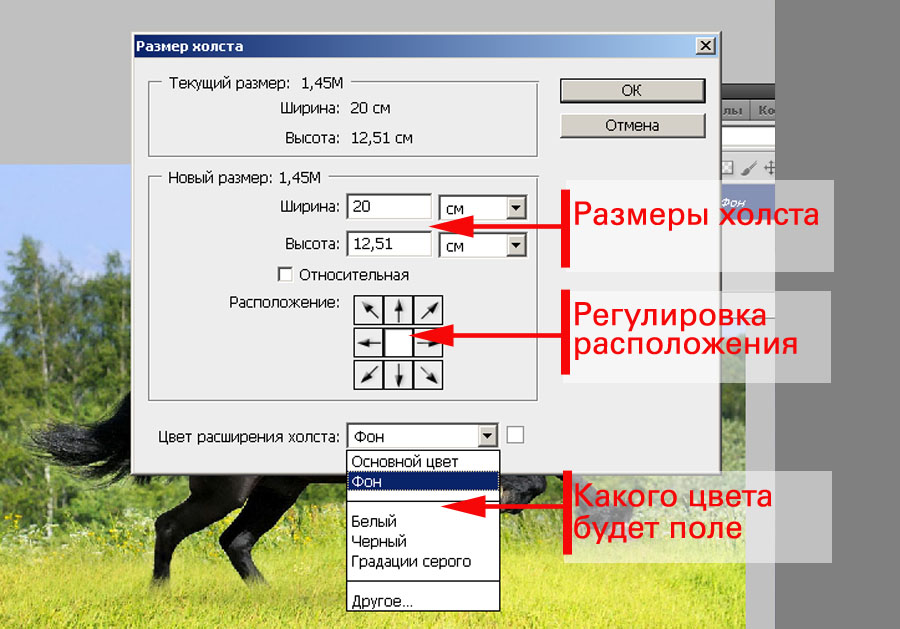 Что еще? Вы увеличиваете фото по следующим причинам:
Что еще? Вы увеличиваете фото по следующим причинам:
- Для использования в качестве настенного рисунка
- Для использования в качестве постеров
Ниже приведены некоторые моменты, на которые следует обратить внимание при попытке увеличить изображение для печати.
Когда дело доходит до увеличения изображения для печати, вы должны соответствующим образом подготовить изображения. Вы можете учитывать такие факторы, как цветовые профили, соотношение сторон и форматы файлов. Одним из основных преимуществ учета этих факторов является обеспечение того, чтобы его содержание оставалось подробным.
Читайте дальше, чтобы узнать, как увеличить фотографию, которую вы хотите распечатать. Шаги подробно описаны и гарантируют, что вы увеличите изображения, не влияя на их качество.
1. Качество изображения
Качество вашей фотографии — это одна из ситуаций, которую вы должны учитывать, прежде чем работать с изображением низкого качества. Работать с изображениями меньшего размера может быть неудобно, поскольку они могут оказаться размытыми. По этой причине проверьте, достигнуто ли идеальное разрешение.
Работать с изображениями меньшего размера может быть неудобно, поскольку они могут оказаться размытыми. По этой причине проверьте, достигнуто ли идеальное разрешение.
2. Размеры желаемой печати
Размер печати изображения напрямую зависит от общего количества пикселей на дюйм изображения. Обязательно выберите фото, отвечающее следующим требованиям:
- 100-150 точек на дюйм
- 150–300 точек на дюйм
- Более 300 точек на дюйм
3. Повышение резкости фотографий
Если вы хотите увеличить изображение для печати, вы можете использовать стратегию повышения резкости. Самое приятное то, что есть несколько вариантов, которые вы можете использовать для повышения качества изображения для печати. Один из этих методов включает использование нерезкой маски.
Все, что вам нужно сделать, это скопировать вашу фотографию, сделать изображение, которое вы хотите напечатать, немного размытым, чем исходное. Далее следует объединение двух версий. Результатом будет четкое и увеличенное изображение.
Результатом будет четкое и увеличенное изображение.
4. Избегайте использования форматов JPEG
Многим людям не нравятся файлы, сохраненные в формате JPEG, поскольку они теряют некоторые детали после увеличения изображения. Работать с файлом, сохраненным в формате JPEG, сложно; вы можете потерять важные детали изображения. Кроме того, файлы JPEG были разработаны, чтобы выглядеть привлекательно в Интернете.
5. Используйте продвинутый компьютер
Усовершенствованный компьютер, скорее всего, даст возможность улучшить разрешение изображения за счет аппаратной оптимизации. Кроме того, увеличение фотографии требует много памяти, так как занимает память ПК.
Методы, которые можно использовать для увеличения изображения для печати
Использование автономных параметров для увеличения изображения для печати не так эффективно, как онлайн-инструменты. Если вы хотите узнать, как увеличить изображение для печати, вот несколько способов, которые вы можете использовать.
1. Windows Paint
Если вы решите использовать Paint для изменения размера изображения перед печатью, выполните следующие действия:
- Перейдите в строку поиска Windows и введите paint.
- Дважды щелкните программу, чтобы запустить ее.
- Нажмите «Открыть», чтобы найти изображение на своем ПК и загрузить его в Paint, нажав кнопку «Открыть».
- На вкладке «Главная» выберите параметр «Изменить размер» и значок «Наклон».
- Можно настроить высоту, ширину и разрешение.
- Вы можете использовать инструмент «Текст» в Paint, чтобы добавить подпись.
- Щелкните главную вкладку, затем выберите Сохранить как.
- Затем выберите JPEG, затем введите короткое описательное имя и сохраните изображение.
2. Повторная выборка с помощью онлайн-инструмента редактирования
Всякий раз, когда вы пытаетесь увеличить фотографию, она может немного потерять разрешение. К счастью, есть способы, которые вы можете использовать, чтобы убедиться, что вы не влияете на качество изображения. Повторная выборка — полезный метод, когда дело доходит до увеличения фотографии.
К счастью, есть способы, которые вы можете использовать, чтобы убедиться, что вы не влияете на качество изображения. Повторная выборка — полезный метод, когда дело доходит до увеличения фотографии.
Это включает в себя управление цветом, композицией и другими важными деталями.
Чтобы успешно изменить разрешение фотографии, работайте с меньшим шагом. Таким образом, ваше окончательное изображение будет хорошо подготовлено, поскольку вы подчеркнули основной фокус изображения.
3. Метод сканирования
Метод сканирования и печати является подходящим методом увеличения фотографии. Это один из эффективных методов, которые вы можете использовать для увеличения размера печатной фотографии. Однако это сильно зависит от разрешения вашего сканера. Сканер с высоким разрешением может увеличить размер изображения до 5 раз. Прежде чем сканировать фотографию, настройте параметры сканера на 1200 точек на дюйм. При сканировании измените разрешение цифрового изображения.
4.
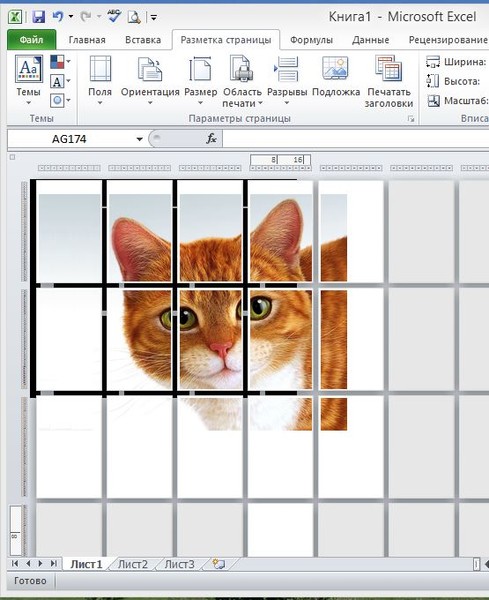 Использование Adobe Photoshop
Использование Adobe PhotoshopЧтобы увеличить изображение с помощью Photoshop, выполните следующие действия.
- Откройте изображение
- Выберите размер изображения
- Вы увидите диалоговое окно Размер изображения.
- Установите разрешение, размер документа и размер в пикселях.
- Затем выберите «Метод повторной выборки», затем нажмите «ОК».
Вы успешно изменили размер изображения.
5. Использование Adobe Lightroom
Если вы никогда не использовали Adobe Lightroom, знайте, что в нем есть функция Super Resolution. Эта функция может увеличивать фотографии в три раза. Самое приятное: это не влияет на качество изображения. Выполните следующие действия, если вы хотите использовать Lightroom для увеличения фотографии.
- Откройте изображение в инструменте редактирования Lightroom
- Нажмите кнопку «Импорт», чтобы загрузить изображение с ПК.
- Выберите фотографию, размер которой вы хотите изменить, и нажмите «Файл», а затем «Экспорт».

- Выберите настройки и измените размер изображения, включая ширину и высоту.
- Нажмите кнопку «Экспорт», чтобы сохранить изображение.
5. Использование PixCut
PixCut — онлайн-инструмент для увеличения изображений, который увеличивает изображения без ухудшения их качества. Самое приятное: вы можете увеличить изображение до 400%. Все, что вам нужно сделать, это выполнить следующие шаги, чтобы узнать, как увеличить изображение для печати с помощью PixCut.
Попробуйте бесплатно
Шаг 1
Перейдите на официальный веб-сайт .
Шаг 2
Нажмите кнопку «Загрузить изображение», чтобы загрузить изображение с вашего устройства. Вы также можете перетащить или скопировать и вставить изображение, размер которого хотите изменить. Инструмент автоматически увеличит фотографию. Это может увеличить фотографию до 400%.
Шаг 3
После того, как PixCut завершит увеличение вашей фотографии, вы можете загрузить ее.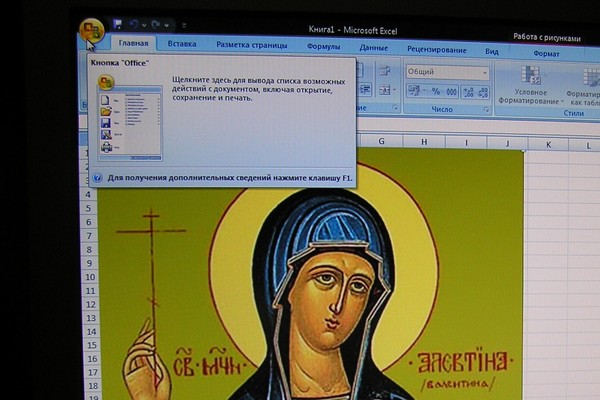
PixCut оказался более эффективным, чем другие инструменты онлайн-увеличения в Интернете, поскольку он использует автоматический ИИ. По сути, это одна из лучших функций, которые отличают PixCut от конкурентов. Кроме того, это быстро, что позволяет сэкономить время, когда дело доходит до увеличения фотографии.
Заключение
Теперь вы знаете некоторые важные факторы, которые следует учитывать при увеличении фотографии для печати. PixCut — самый надежный увеличитель изображений, который можно использовать перед печатью изображения.
Как увеличить изображение для рисования
Автор: MarilynO / 9 комментариев
1,9 тыс. акцийУ вас есть небольшая референсная фотография, которую вы хотели бы увеличить для рисования? Может быть, отслеживаемый объект, который вы загрузили из учебника, или красивая пейзажная фотография, которую вы сделали, которая отлично смотрелась бы на стене вашей гостиной.
Есть несколько методов, которые можно использовать для переноса эталонной фотографии на холст большего размера. Некоторым нужны технологии, а некоторым просто нужен карандаш и линейка.
Некоторым нужны технологии, а некоторым просто нужен карандаш и линейка.
Конечно, проще всего просто нарисовать его крупнее, но не все из нас могут рисовать достаточно хорошо, чтобы сохранить правильные пропорции и получить все детали, такие как глаза, точно в нужном месте.
Ниже я описал несколько простых способов увеличить референсное фото. Надеюсь, вы сможете найти тот, который соответствует вашей цели.
Для демонстрации я использовал простую раскраску с моего сайта, так как я думаю, что ее легче увидеть, но эти методы будут работать с любой картинкой.
Если вы хотите попрактиковаться в простых рисунках, вы можете использовать любую из раскрасок с моей страницы «Раскраски для детей».
Этот пост может содержать партнерские ссылки. Если вы нажмете на ссылку и купите, я могу получить небольшую комиссию. Пожалуйста, ознакомьтесь с моей полной политикой конфиденциальности для получения подробной информации.
Метод сетки Метод сетки так же стар, как сам рисунок. Вам понадобится только карандаш, линейка, референсная фотография и большой лист бумаги или холст.
Вам понадобится только карандаш, линейка, референсная фотография и большой лист бумаги или холст.
Поскольку вы будете рисовать линии сетки поверх эталонной фотографии, вы можете распечатать ее копию или использовать фотографию, которую вам не нужно хранить.
- Разделите фотографию или трассировку на сетки, рисуя линии с равными интервалами как по горизонтали, так и по вертикали. Вы получите результат, похожий на миллиметровую бумагу. В этом примере я использовал квадраты размером 1/2 дюйма.
Если у вас есть программное обеспечение для редактирования фотографий, такое как Photoshop, вы можете использовать его, чтобы нарисовать сетку на своем компьютере. Точно так же будут работать онлайн-графические программы, такие как PicMonkey или Gimp.
Эти программы удобны, но не обязательны. Старые добрые карандаш и линейка прекрасно работают.
- 2. На другой бумаге или холсте большего размера нарисуйте вторую сетку с таким же количеством квадратов.
 Эта сетка будет иметь большие (или меньшие) квадраты, чем первая.
Эта сетка будет иметь большие (или меньшие) квадраты, чем первая.Итак, если первая сетка состоит из квадратов размером 1/2 дюйма, то вторая будет иметь квадраты большего размера. В моем примере вторая сетка состоит из квадратов размером 1 дюйм. Это удвоит размер моего исходного изображения, когда у меня будет законченный рисунок.
Если вы хотите сделать свой рисунок меньше, вы должны нарисовать сетки, которые были бы меньше, чем исходные, скажем, 1/4 дюйма.
Пронумеруйте каждый квадрат с одной стороны и добавьте букву к каждому квадрату снизу как на оригинале, так и на вашей рабочей поверхности. Это поможет вам отслеживать, над каким квадратом вы работаете.
- Сравните свою эталонную сетку фотографий с увеличенной сеткой, которую вы нарисовали на холсте. Переходя квадрат за квадратом, нарисуйте содержимое из сетки на исходной фотографии в большие (или меньшие) квадраты на бумаге или холсте.
Не торопитесь и заполните каждый квадрат линиями и формами квадратов на оригинале.
 Вы можете настроить общую картину, когда закончите рисовать сетку, если это необходимо.
Вы можете настроить общую картину, когда закончите рисовать сетку, если это необходимо.
Полезные советы по использованию сетки:
Может быть хорошей идеей нарисовать увеличенное изображение на большом листе бумаги, а не на поверхности для рисования. Если вам нужно часто стирать, как это делаю я, ваша поверхность может стать очень грязной.
Готовый рисунок без линий сетки можно перенести на поверхность для рисования с помощью копировальной бумаги или другим способом.
Если вы используете акриловые краски и собираетесь рисовать прямо на поверхности картины, вы можете использовать акварельный карандаш. Акварельные метки растворятся или будут скрыты вашей краской, поэтому вам не придется беспокоиться о том, что линии сетки будут просвечиваться.
Этот метод должен хорошо работать и с акварелью, но я не пробовал его с масляной краской. Вы можете протестировать его на скрап-бумаге или холсте, прежде чем приступить к работе маслом.
Используйте Т-образный квадрат для рисования линий.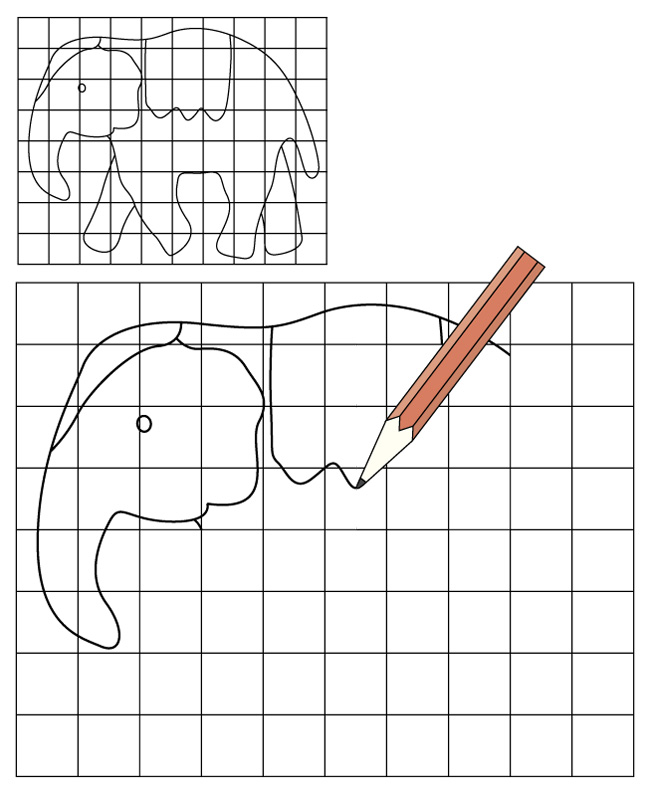 Вы можете выровнять верхнюю часть Т-образного квадрата с краем бумаги или холста, чтобы получить прямые линии.
Вы можете выровнять верхнюю часть Т-образного квадрата с краем бумаги или холста, чтобы получить прямые линии.
Если вы рисуете поверх темного изображения, черного холста или бумаги, используйте белый карандаш. Белый угольный карандаш, акварельный карандаш или пастель помогут лучше разглядеть линии.
Использование принтера для увеличения фотографииЕсли у вас есть принтер, вы можете использовать его для увеличения фотографии. Единственным недостатком этого является то, что чем больше вы делаете свою фотографию, тем более пиксельной она становится.
Это может затруднить различение мелких деталей, но этого должно быть достаточно, чтобы получить основные линии и формы.
Все принтеры разные и имеют немного разные настройки. Я использую свою собственную программу печати в качестве руководства, но вы сможете использовать ее, чтобы настроить свой собственный принтер для печати увеличенной фотографии.
- Загрузите свой PDF-файл для печати с любого веб-сайта, на котором находится ваше руководство, или загрузите собственное изображение, которое вы хотите увеличить, и сохраните его в формате PDF.

- Щелкните печать. Если вы не видите опцию печати, щелкните правой кнопкой мыши изображение, и в раскрывающемся меню должна быть кнопка печати.
- В настройках печати нажмите постер.
- Установите шкалу на более высокий процент. Я изменил свой на 150%. Вы также можете установить флажок, чтобы добавить метки обрезки в качестве ориентира для обрезки краев бумаги. Вы также можете добавить небольшое перекрытие. Я обычно добавляю 0,005, чтобы освободить место для обрезки страницы.
Вы можете видеть, что размер изображения теперь составляет 17 x 22.
- Распечатайте изображение. Некоторые программы печатают маленькие индикаторы, где вы можете сопоставить листы, чтобы сформировать увеличенную фотографию.
- Склейте листы вместе, и вы получите увеличенное эталонное фото.
- Перенесите фотографию на холст.
 После переноса изображения я обычно приклеиваю лист к стене за мольбертом, чтобы иметь быстрый ориентир, на который можно смотреть во время рисования.
После переноса изображения я обычно приклеиваю лист к стене за мольбертом, чтобы иметь быстрый ориентир, на который можно смотреть во время рисования.
Полезные советы по использованию принтера:
При склеивании листов вместе мне легче обрезать белую рамку, если она есть, на некоторых листах рядом с установочными метками, чтобы упростить выравнивание их вверх.
Например, обрезаю правую сторону и низ первого ряда листов. Затем только правая сторона второго ряда, если у вас всего два ряда.
Если у вас три ряда, обрежьте их правые стороны и нижние части первых двух рядов и так далее для большего количества рядов.
Я думаю, вы поймете это лучше, как только начнете это делать. Некоторые вещи трудно объяснить внятно.
Обычно я печатаю фотографии в оттенках серого. Это не только дешевле, но и дает вам отличный способ увидеть, где светлые, темные и средние тона находятся на вашей картине.
Когда я заканчиваю обводить свое изображение на поверхности, я обычно прикрепляю этот плакат к стене за мольбертом. Таким образом, у меня есть быстрая ссылка, чтобы увидеть, где находятся светлые и темные участки.
Таким образом, у меня есть быстрая ссылка, чтобы увидеть, где находятся светлые и темные участки.
Иногда отпечатанные листы могут быть немного размытыми, но вам действительно нужно проследить только основные линии на поверхности, если у вас нет действительно сложных деталей. Остальное вы обычно можете заполнить сами.
Вы также можете затемнить линии в фотошопе перед печатью, если у вас есть эта программа.
Кроме того, вы можете распечатать изображение в обычном размере и затемнить линии маркером или черной ручкой. Затем отсканируйте его обратно на компьютер и продолжите процесс увеличения.
Отслеживание непосредственно с компьютера
Вы также можете отслеживать непосредственно с компьютера с помощью кальки. Просто увеличьте фото на компьютере и приклейте к нему кальку.
Обведите контур увеличенной фотографии на кальке. Оттуда вы можете проследить его на холсте или бумаге большего размера. См. мой пост о том, как перенести референсное фото.




 Эта сетка будет иметь большие (или меньшие) квадраты, чем первая.
Эта сетка будет иметь большие (или меньшие) квадраты, чем первая. Вы можете настроить общую картину, когда закончите рисовать сетку, если это необходимо.
Вы можете настроить общую картину, когда закончите рисовать сетку, если это необходимо. 
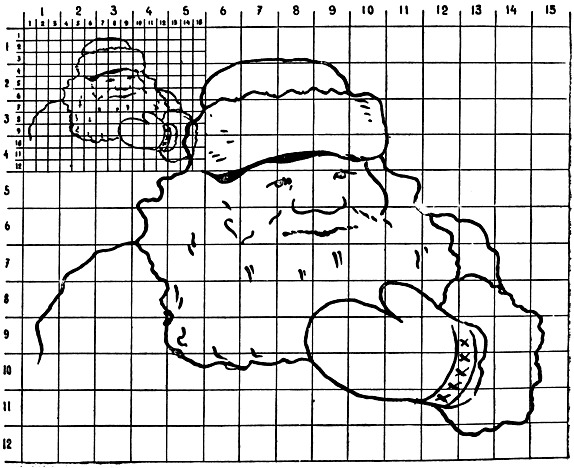 После переноса изображения я обычно приклеиваю лист к стене за мольбертом, чтобы иметь быстрый ориентир, на который можно смотреть во время рисования.
После переноса изображения я обычно приклеиваю лист к стене за мольбертом, чтобы иметь быстрый ориентир, на который можно смотреть во время рисования.